Bagaimana Saya Memulihkan Google Authenticator yang Dihapus – TechCult
Bermacam Macam / / July 12, 2023
Kehilangan akses ke akun Anda karena aplikasi Google Authenticator yang dihapus bisa membuat stres. Namun, apakah itu penghapusan tidak disengaja atau perubahan perangkat, kabar baiknya adalah ada cara mudah untuk memulihkannya. Artikel ini akan mengeksplorasi apa yang terjadi ketika aplikasi Google Authenticator Anda dihapus dan mempelajari cara memulihkannya bersama dengan akun Anda di ponsel.

Daftar isi
Bagaimana Saya Memulihkan Google Authenticator yang Dihapus
Anda dapat memulihkan aplikasi Google Authenticator yang dihapus dengan menambahkan akun Anda ke dalamnya. Kami akan mempertimbangkan dua skenario di mana Anda harus menginstal ulang aplikasi di ponsel Anda.
Jawaban cepat
Saat Anda ingin mengakses Google Authenticator di ponsel yang sama dengan yang telah dihapus, Anda harus:
1. Membuka Toko Google Play di ponsel Anda.
2. Cari dan ketuk Google Authenticator.
3. Mengetuk Install untuk mengunduh aplikasi.
4. Mengetuk Membuka untuk meluncurkan aplikasi.
5. Saat Anda masuk ke akun Anda akun Google di ponsel Anda, aplikasi akan melakukannya memulihkan secara otomatis akun yang ditambahkan sebelumnya.
Opsi I: Instal ulang Aplikasi Google Authenticator di Perangkat yang Sama
Jika Anda menghapus aplikasi Google Authenticator dari ponsel, Anda dapat melakukannya instal ulang aplikasi pada perangkat yang sama dari Google Play Store (jika menggunakan perangkat Android) untuk memulihkannya dengan semua akun yang ditambahkan.
Catatan: Cara ini hanya akan bekerja jika Anda belum menghapus atau menghapus akun Google perangkat Anda yang terhubung dengan aplikasi Authenticator.
1. Buka Toko Google Play di ponsel Anda.
2. Cari dan ketuk Google Authenticator dari hasil pencarian.
3. Ketuk Install untuk mengunduh aplikasi di ponsel Anda.

4. Lalu, ketuk Membuka.
5. Saat Anda masuk ke akun Google di ponsel Anda, the aplikasi Google Authenticator akan memulihkan akun secara otomatis Anda menambahkan di masa lalu.
Baca juga: Google Segera Dapat Menambahkan Enkripsi Ujung-ke-ujung ke Authenticator
Opsi II: Pulihkan Akun Aplikasi Google Authenticator di Perangkat Baru
Jika Anda mencoba mengakses aplikasi Google Authenticator dengan akunnya di ponsel baru Anda, ikuti langkah berikut:
Langkah I: Tambahkan Akun Google ke Ponsel Baru Anda
1. Membuka Pengaturan di ponsel Anda untuk menambahkan akun Google yang terhubung ke aplikasi Google Authenticator Anda di perangkat lain.
2. Geser ke bawah dan ketuk Google.
3. Lalu, ketuk Masuk ke Akun Google Anda.
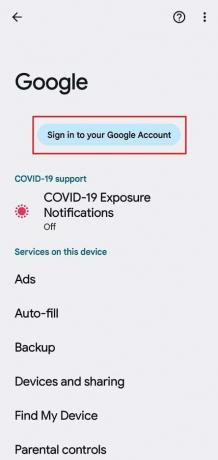
4. Masukkan Email dan Kata Sandi di bidang yang diberikan ke Masuk ke akun Anda.
5. Pulihkan milik Anda akun Google dengan mengirimkan Kode verifikasi untuk Anda akun email.
Langkah II: Instal Aplikasi Google Authenticator & Pulihkan Akun
1. Setelah berhasil masuk, buka Toko Google Play aplikasi di ponsel Anda.
2. Install itu Google Authenticator aplikasi.
3. Buka Google Authenticator dan ketuk Memulai.
4. Karena aplikasi akan mendeteksi akun Google yang baru ditambahkan, ketuk Lanjutkan sebagai [nama akun Anda].
![Karena aplikasi akan mendeteksi akun Google yang baru ditambahkan, ketuk Lanjutkan sebagai [nama akun Anda]](/f/412c78f87bf2eb664004d9a1c6f20a8f.jpg)
Ini adalah bagaimana Anda berhasil memulihkan aplikasi Google Authenticator yang dihapus dengan akunnya.
Baca juga: Cara Mengatur Aplikasi Autentikasi Dua Faktor di Twitter
Apa Yang Terjadi Jika Google Authenticator Dihapus?
Jika Anda menghapus aplikasi Google Authenticator, Anda akan melakukannya kehilangan akses ke akun yang menggunakan autentikasi dua faktor (2FA). Ini berarti Anda tidak akan dapat masuk ke akun tersebut sampai Anda mendapatkan kembali akses ke aplikasi Google Authenticator dan kunci yang dihasilkan untuk ini akun yang diautentikasi dua faktor. Jadi, inilah yang terjadi ketika aplikasi Google Authenticator dihapus.
Kami harap informasi ini bermanfaat bagi Anda dan membantu Anda memahaminya cara memulihkan Google Authenticator yang dihapus. Jangan ragu untuk menggunakan bagian komentar untuk menghubungi kami dengan pertanyaan atau rekomendasi apa pun. Juga, beri tahu kami apa yang ingin Anda pelajari selanjutnya!
Pete adalah penulis staf senior di TechCult. Pete menyukai semua hal tentang teknologi dan juga seorang DIYer yang rajin. Dia memiliki pengalaman satu dekade menulis petunjuk, fitur, dan panduan teknologi di internet.



